收货单
当供应商发送货物时,他们肯定会包括一份送货单(DO)。这份送货单会显示如送货单日期,商品名称,商品数量,以及正在发送的商品的PO(采购订单)号等信息。仓库管理员的任务是确保货物的数量和种类与订单相匹配,并且实际检查货物以确保没有损坏。
作为收货证明的文件,仓库管理员将准备一份货物接收单据并打印出一份货物接收证明表格。这意味着供应商发送的货物已被接收,检查,并与订单相匹配。已经准备好详细的货物接收标准操作程序。应用程序将使所有程序相互连接,并将自动保护并为每个阶段准备报告。
设置
要记录货物接收单据交易,选择采购菜单,然后点击货物接收单据菜单。系统将显示如图5.1.3所示的GRN交易菜单。
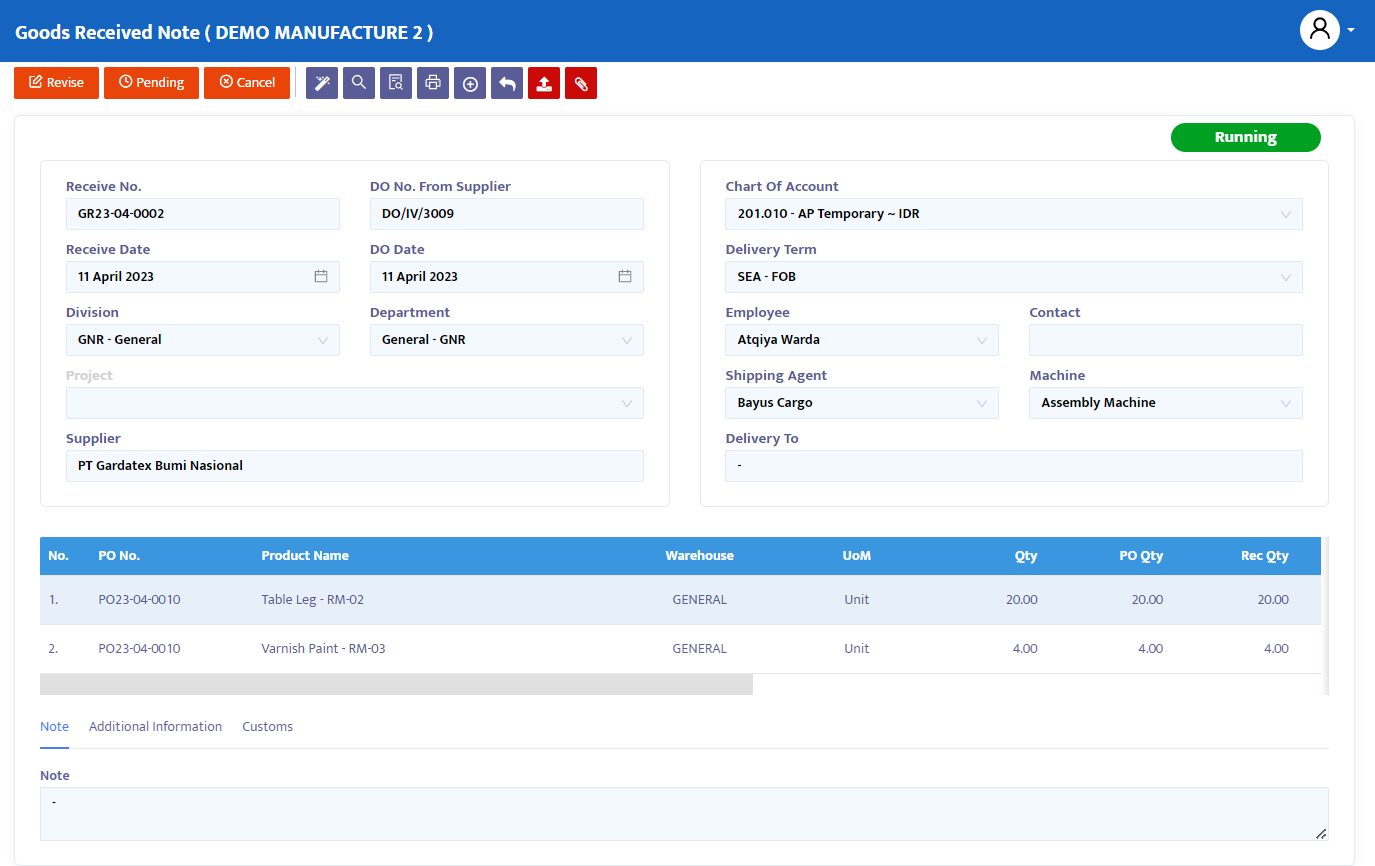
以下是完成货物接收单(GRN)交易的步骤:
- 点击您已打开的GRN交易列表上的添加项目[+]按钮。参见图5.1.3a。
- 接下来,系统将显示如图5.1.3b所示的添加项目表单。执行供应商筛选。然后,键入供应商的送货单号并选择仓库和批号(如果需要)。勾选所需的交易,然后点击创建按钮以创建GRN交易。
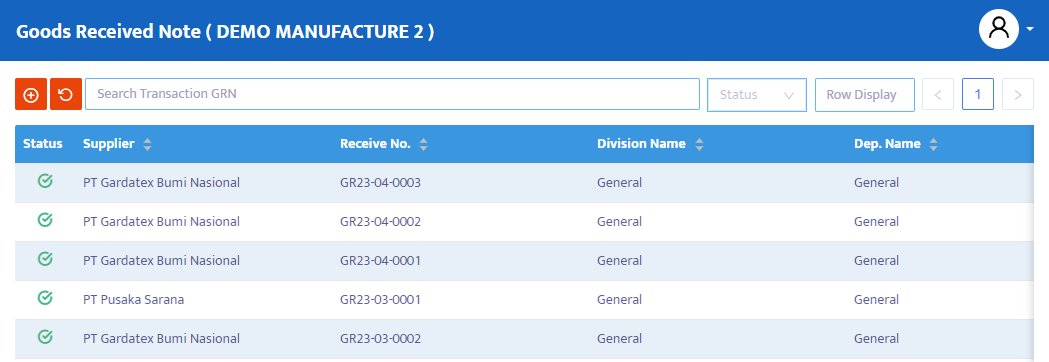
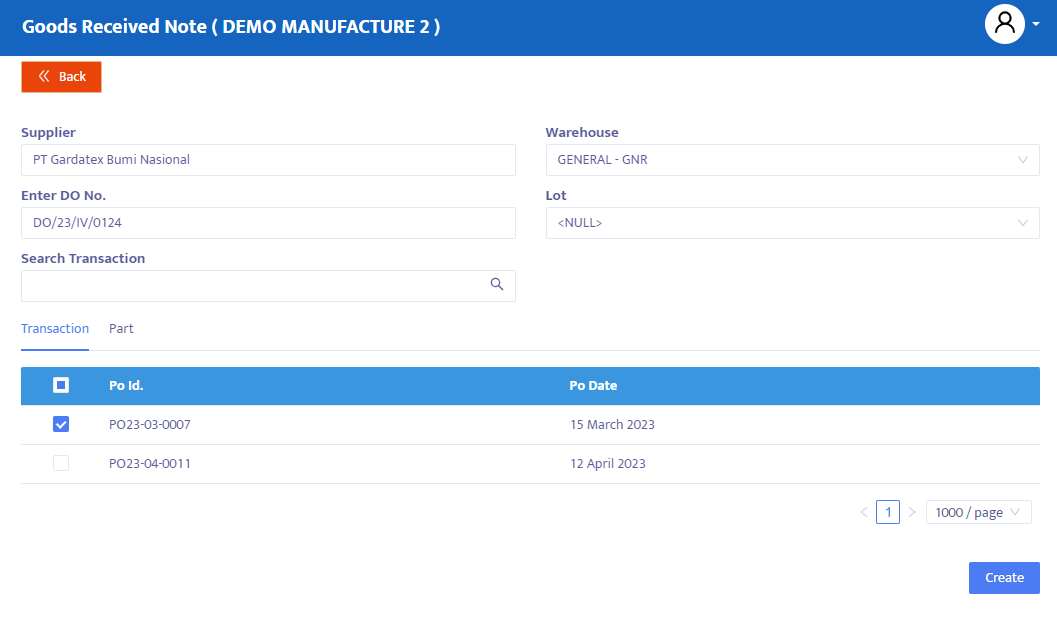
在从PO交易中添加项目后,系统将显示已包含之前选定PO信息的GRN交易表单。
仔细核对以确保数据的准确性。以下是关于GRN交易信息的详细解释:
- 在“接收编号”字段中,系统将自动提供编号,但您仍可以根据公司的需求或标准进行编辑。
- 在“供应商DO号”字段中,它包含了您在添加项目过程中先前填写的供应商的DO号。如有需要,可进行修改。
- 在“接收日期”字段中,系统将提供与您打开此表格时计算机上的日期匹配的日期。然而,您可以根据需要编辑GRN表格日期。
- 在“DO日期”字段中,键入来自供应商的DO文档日期信息。
- 在“部门”组合框中,如果您的公司按部门分配,则系统将显示与此订单相关的部门。
- 在“部门”组合框中,如果您的公司按部门分配,则系统将显示与此订单相关的部门名称。
- 在“项目”组合框中,系统将显示与各个请求交易相关的项目名称。
- 在“供应商”组合框中,系统将显示您先前选择的供应商名称。
- 在“账户图表”字段中,系统将显示默认的CoA AP Temporary作为货物接收交易的临时债务账户。此账户将用于制作GRN交易日志。
- 在“交货期限”组合框中,选择交货交易期限。
- 在“员工”组合框中,选择与发出此文件相关的货物接收员的名称。
- 在“联系人”字段中,如果需要,请键入另一名员工的名称。
- 在“货运代理”组合框中,选择各自交易的货运代理。
- 在“机器”组合框中,如果订单与特定机器有关,则包括机器的名称。如果无关,则忽略。
完成这些数据后,系统将自动显示您从前一个PO交易中取得的产品。
- PO号,包含各自产品的参考PO号。如果需要,1个GRN可以同时接收几个PO号。
- 产品,包含所选产品的名称信息。
- 仓库,包含将存储产品的仓库位置。
- 数量,包含接收的产品数量。如有必要,进行更改。
- PO数量,通知您各自产品的全部PO数量。
- 收到的数量,显示收到的货物总量。
- CoA,包含将从各自产品中借记的账户信息。
- 注释,为您订购的每种产品在注释功能中创建更详细和具体的注释。
完成后,点击交易顶部的保存按钮以保存数据。
在交易上方的导航按钮中,更改必要的交易状态。系统提供的选项有:
- 输入,仍在将GRN表格交易数据注册到系统的过程中。在此状态下,数据仍然可以被编辑和删除。
- 确认,交易数据已确认给系统,但尚未发布。在此状态下,数据无法编辑,除非先将确认状态更改为修订状态。
- 运行中,交易数据已发布到系统中。此状态在确认状态之后运行。如果您不使用正在运行的状态,您将无法继续进行到下一个表格(在这种情况下,为SI表格)。同样,对于确认状态,要编辑正在运行状态下的数据,必须先将其更改为修订状态。
- 修订,此状态仅用于编辑数据,但不能删除/消除此表格上的(所有)交易数据。
- 待处理,此交易表格暂时关闭,以便推迟。此状态仍可打开以继续。如果从此GRN表格中您已继续打开供应商发票表格,并且您给GRN表格赋予待处理状态,那么供应商发票交易表格以及付款将会经历推迟(延期)。
- 取消,交易表格被取消,不能再次打开。
- 关闭,所有交易表格都被关闭,不能再次打开。
将Entry状态更改为Confirm,然后更改为Running以发布此交易,并使用向导功能如果您想要进行下一步的表单,但是您也可以采用手动方式(添加项目)进行下一步的交易,这种情况下,供应商发票。
要显示交易文档,请点击预览按钮。